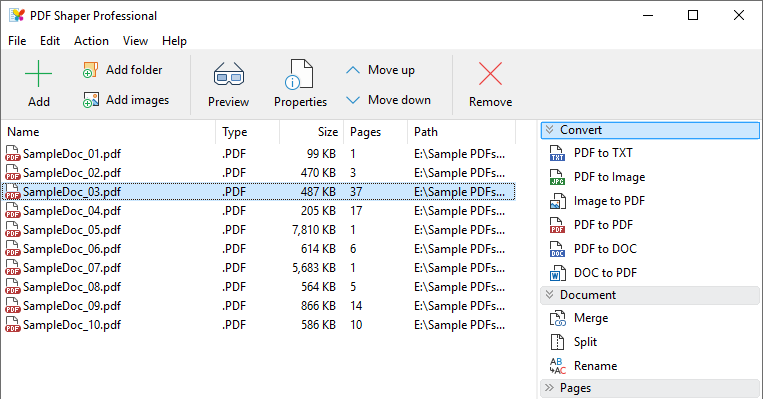Pdf failų sujungimo į vieną failą paaiškinimas
„Windows 10“ versija suteikia galimybę pagal numatytuosius nustatymus peržiūrėti ir leisti PDF failus be jokios išorinės programinės įrangos. Taip pat galite konvertuoti daugiau nei vieną paveikslėlį ar failą į PDF. Šiame straipsnyje mes padėsime jums sujungti pdf failus į vieną failą, kurį, žinoma, aptarsime, gerbiamas skaitytojau, šiame straipsnyje.
Žinoma, yra daug nemokamų paslaugų, kurios suteikia galimybę sujungti pdf failus internete, tačiau, žinoma, reikia įkelti failus, kurių daugelis žmonių gali nenorėti, kad būtų išsaugotas privatumas, todėl apžvelgsime paprastą nemokamą programą kuri suteikia galimybę sujungti PDF failus į vieną failą tai Programa arba programinė įranga yra PDF Shaper Free.
Nemokama programinė įranga, skirta „Windows 10“, leidžianti sujungti daugiau nei vieną PDF failą į vieną. Šaunioje ir mažoje programėlėje yra keletas papildomų funkcijų, kurios leidžia valdyti failus prieš juos sujungiant, pavyzdžiui, keisti juos keičiant puslapių orientaciją, sumažinti ir pridėti vandens ženklą prie kitų jūsų atrastų savybių.
Sujungti PDF failus
Atsisiuntę ir įdiegę programą, pirmą kartą paleidę, spustelėkite „Pasirinkti turinį ir turinį anglų kalba“, kaip matyti iš ekrano kopijos, tada pasirinkite „Sujungti“. Spustelėkite „Pridėti“, kad pradėtumėte pridėti failus prie programos, kurią norite sujungti.

Sujunkite daugiau nei vieną PDF failą į vieną
Išvardinę visus failus, sutvarkykite juos pagal savo patogumą, įsitikinkite, kad jie būtų sujungti idealiai ir norimu būdu, kaip jums patinka, kad būtų sujungti į vieną failą. Čia turite įsitikinti, kad failai yra teisingai išdėstyti taip, kaip norite, prieš pradėdami PDF failų sujungimą į vieną PDF failą.
Jei viskas gerai, spustelėkite Apdoroti, kad užbaigtumėte PDF failų sujungimo į vieną pasirinktą failą procesą
Pasirinkite, kur išsaugoti naują PDF failą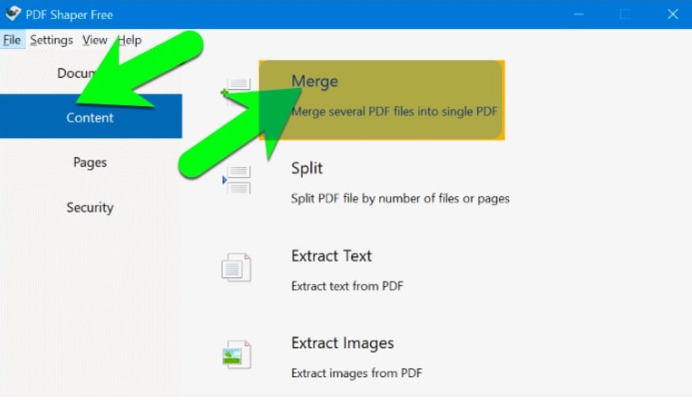
Atsisiųskite programą iš oficialios svetainės